Comment activer une eSIM lors d’un changement d’iPad ?
Vous êtes déjà client Orange ou Sosh et vous disposez d'un forfait Let's Go ou d'une Multi-SIM Internet, vous pouvez activer une eSIM sur votre nouvel iPad.
Assurez-vous que :
- Vous disposez de l’iPad actuel et du nouvel iPad sur lequel vous souhaitez installer l'eSIM.
- Les deux iPad sont sous la version iPadOS 17.5 minimum et connectés à un réseau Wi-Fi.
- Vous disposez des derniers réglages opérateur : rendez-vous dans Réglages > Général > Informations
- Votre ancien iPad est protégé par un code de verrouillage.
Lors de l'initialisation de l'iPad, vous pourrez transférer votre eSIM sur le nouvel équipement via le démarrage rapide ou la configuration manuelle.
Dans l'écran "Transférer votre forfait", sélectionnez le forfait à transférer et suivez les instructions.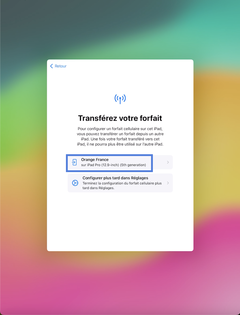
Si vous n'avez pas configuré la connectivité cellulaire pendant l'initialisation de votre iPad ou si vous avez rencontré un problème, rendez-vous dans Réglages > Données cellulaires > Transférer un forfait iPad puis laissez-vous guider.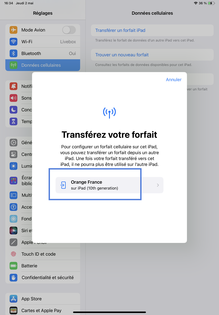
à l’initialisation ou dans les réglages, votre eSIM sera automatiquement installée et connectée au réseau dans un délai maximum d'une heure. Vous n'avez rien à faire. Laissez le nouvel iPad connecté au réseau Wi-Fi et poursuivez la configuration de votre équipement.
Si votre eSIM n’est pas connectée au réseau au-delà d'une heure, veuillez contacter le Service Clients.
Lors de l'initialisation de l'iPad, si vous n’avez pas inséré de carte SIM dans votre nouvel iPad ou si votre nouvel iPad ne vous permet pas d’insérer une carte SIM, vous pourrez convertir la carte SIM de votre ancien équipement en eSIM sur le nouvel équipement via le démarrage rapide ou la configuration manuelle.
Dans l'écran "Configurer une eSIM", sélectionnez le forfait à convertir et suivez les instructions.
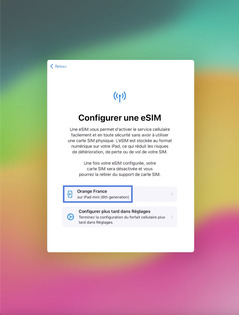
Vous devez accepter les conditions tarifaires Orange France pour convertir votre carte SIM en eSIM. Poursuivez avec Accepter.
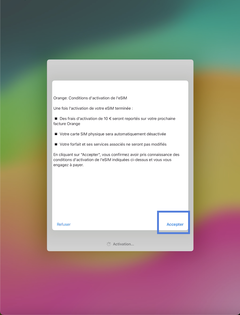
En cas de problème lors de l’initialisation de l’équipement, un écran « Terminez la configuration du forfait cellulaire dans Réglages » s’affichera. Poursuivez avec Continuer.
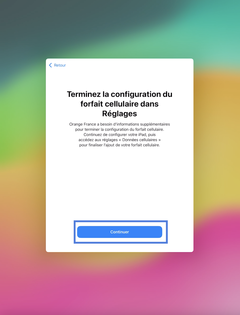
Une fois l’initialisation de votre nouvel iPad terminée, rendez-vous dans Réglages
Si vous n'avez pas configuré la connectivité cellulaire pendant l'initialisation de votre iPad ou si vous avez rencontré un problème, rendez-vous dans Réglages > Données cellulaires > Transférer un forfait iPad puis laissez-vous guider.
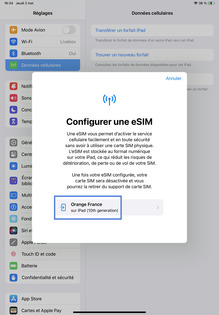
à l’initialisation ou dans les réglages, votre eSIM sera automatiquement installée et connectée au réseau dans un délai maximum d'une heure. Vous n'avez rien à faire. Laissez le nouvel iPad connecté au réseau Wi-Fi et poursuivez la configuration de votre équipement.
Si votre eSIM n’est pas connectée au réseau au-delà d’une heure, veuillez contacter le Service Clients.
Si vous souhaitez convertir la carte SIM de votre équipement en eSIM, rendez-vous dans Réglages > Données cellulaires > Convertir en eSIM et laissez-vous guider.
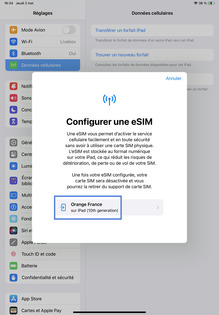
votre eSIM sera automatiquement installée et connectée au réseau dans un délai maximum d'une heure. Vous n'avez rien à faire. Laissez le nouvel iPad connecté au réseau Wi-Fi et poursuivez la configuration de votre équipement.
Si votre eSIM n’est pas connectée au réseau au-delà d’une heure, veuillez contacter le Service Clients.
Avez-vous trouvé cet article utile ?
Votre avis est traité de façon anonyme, merci de ne pas communiquer de données personnelles (nom, mot de passe, coordonnées bancaires...)
Besoin de contacter le service client ou d'une aide supplémentaire ? Rendez-vous sur "Aide et contact"
Votre avis est traité de façon anonyme, merci de ne pas communiquer de données personnelles (nom, mot de passe, coordonnées bancaires...)
Besoin de contacter le service client ou d'une aide supplémentaire ? Rendez-vous sur "Aide et contact"